Şimdiye kadar RAW, yüksek tanımlı fotoğrafları saklayan en çok kullanılan görüntü formatlarından biriydi, ancak bunun daha iyi olduğu bilinen durumlar da var. RAW'ı JPEG'e dönüştürme veya diğer alternatifleri. RAW dosyasını web dostu bir biçime dönüştürmek, uygun bir dönüştürücü ile daha kolaydır. RAW ve JPEG ile daha derine inmek isteyenler için, topladığımız tüm verileri bunun gibi tek bir makalede özetlediğimiz için devam edin. Bunu okuyun ve çok şey öğreneceğinizden eminiz!
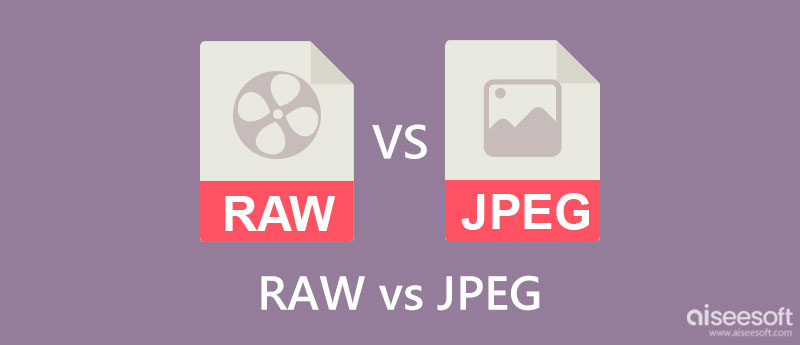
Adı RAW olduğundan, burada depolanan her şeyin, özellikle de renk verilerinin işlenmemiş olduğu anlamına gelir. Basit bir ifadeyle, biçim hiçbir şeyi değiştirmedi, bu da büyük bir dosya boyutuna yol açabilir. Aynı zamanda, JPEG veya JPG, fotoğrafın tüm kimliğini etkilemeden dosya boyutunu küçültmek için biçimin görüntüdeki gereksiz renk verilerini değiştirmesine ve ortadan kaldırmasına izin veren kayıplı bir sıkıştırma yöntemi kullanır. Bu nedenle, RAW'ı JPG olarak değiştirdiğinizde dosya boyutunu küçültmesini bekleyin, ancak bir sıkıştırıcı kullandığınızda optimize edilmeyecektir.
Böylece, görüntü dosyasının dosya boyutunu küçültmek mümkündür ve bu, Aiseesoft Görüntü Kompresörü Çevrimiçi. Bu uygulamaya web üzerinden erişilebilir, dolayısıyla kullanmadan önce belirli bir dosyayı indirmeniz gerekmez. Bu nedenle, görüntü dosyasının boyutunu anlamak istiyorsanız, aşağıdaki adım adım öğreticiyi izleyin.
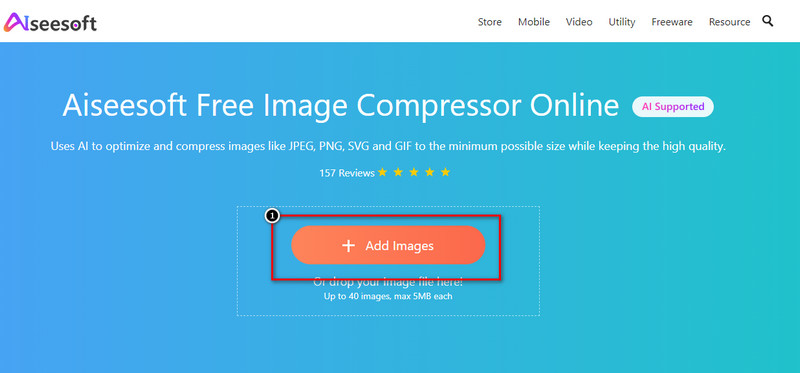
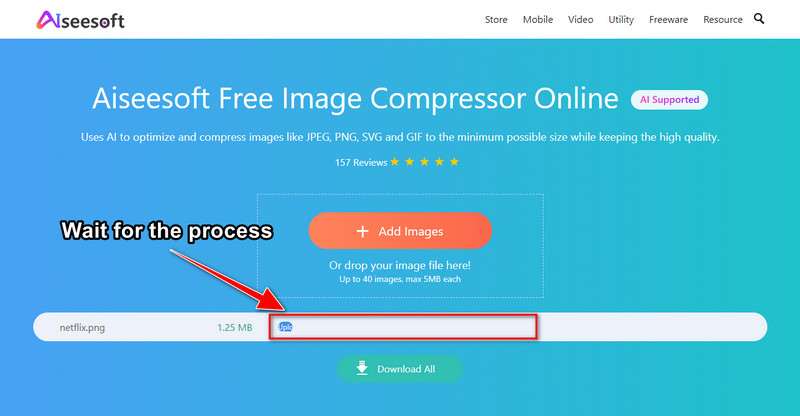
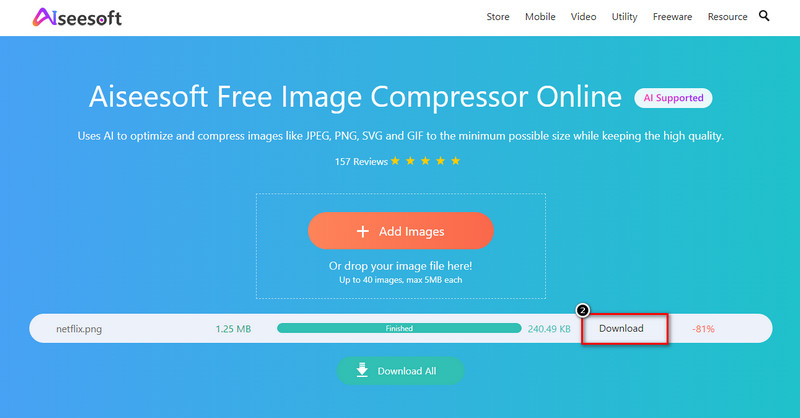
RAW işlenmemiş olmadığından, profesyonel editörlerin çoğu, uygun ayarlama uygulandığında dosyanın daha kaliteli olduğunu önerecektir. Ancak görüntüyü parametreleri ayarlayarak işlemeyeceksek, JPEG kullanmak daha iyi olur. Profesyoneller ve mücevheri parlatmak isteyenler için JPG'yi RAW olarak değiştirmek güzel olurdu, ancak yapmazsanız, dosyayı JPG'ye yapıştırmanız veya dönüştürmeniz daha iyi olur.
Hem RAW hem de JPG, cihazlarınıza indirebileceğiniz çoğu görüntü düzenleyiciyi destekler. Ancak, hakkında konuşursak fotoğraf editörü uygulamaları mobil cihazlarda, sıkıştırılmamış RAW dosyasına bağlı kalmak yerine JPG kullanmak daha iyi olur.
Windows ve Mac'te önceden yüklenmiş uygulama için yapılan gözlemlere göre, JPEG'in yüklenme süresi RAW dosyasından çok daha hızlıdır. JPG, farklı cihazlar ve resim görüntüleyiciler arasında iyi optimize edildiğinden, onları açmak daha kısa sürer. Ancak RAW söz konusu olduğunda, dosyayı açmanız beklenenden daha uzun sürdüğü için sabrınızı artırmanız gerekebilir.
Aiseesoft Ücretsiz Görüntü Dönüştürücü Çevrimiçi herhangi bir web tarayıcısında kullanabileceğiniz en iyi fotoğraf dönüştürücü RAW'dan JPG'ye ücretsiz uygulamadır. Bu uygulama, birden fazla RAW dosyasını tek bir tıklamayla JPG, PNG veya GIF'e dönüştürebilir. Web'deki varlığı nedeniyle uygulama, erişebileceğiniz diğer görüntü dönüştürücüler arasında ilk tercih haline geldi. Hız ve dönüşüm sınırlaması olmadan, bu uygulamayı kullanma konusunda sizi kararsız bırakan nedir? Kullanmayı denemek ister misin? Bu uygulama ilginizi çektiyse, aşağıda nasıl dönüştürüleceğine ilişkin belirtilen adımları takip edebilirsiniz.
Aiseesoft Free Image Converter Online Nasıl Kullanılacağına İlişkin Adımlar:
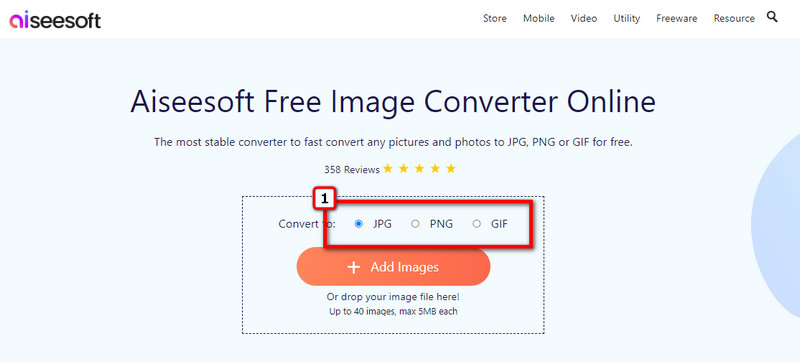
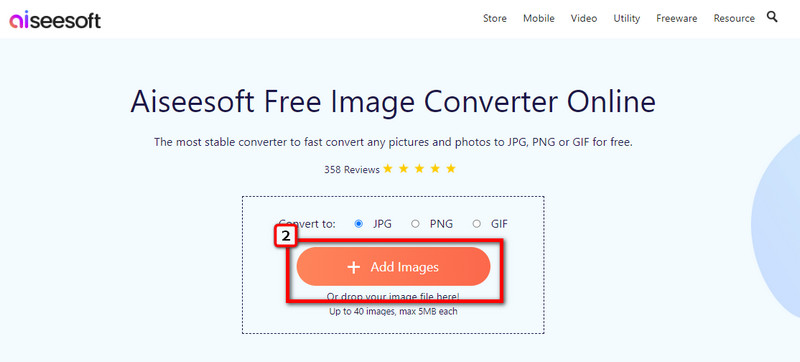
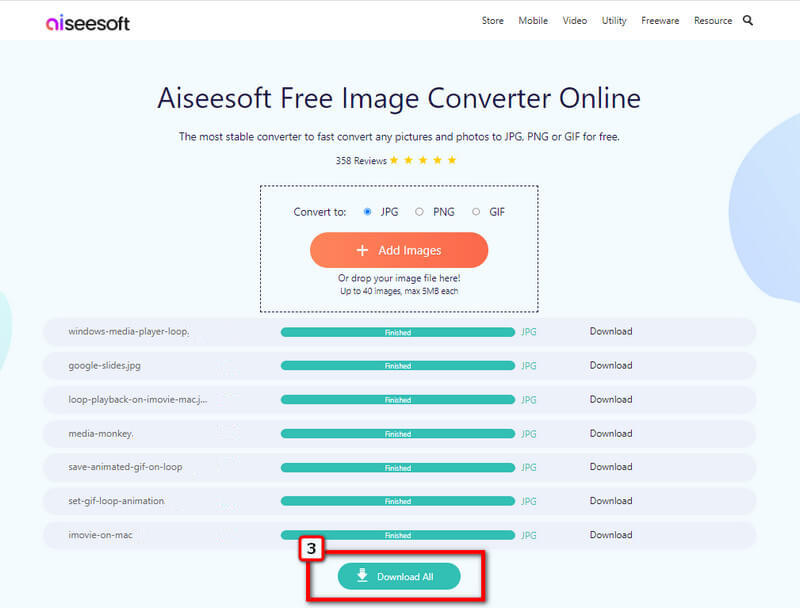
RAW dosyası JPEG'e benzer meta veriler içeriyor mu?
Evet, RAW dosyası, JPEG'in içerebileceğine benzer meta veriler içerir. Yine de, RAW dosyalarına gömülü ayrıntılı bilgiler JPEG'den çok daha bilgilendiricidir. Meta verilerin içinde görüntü piksel verileri de bulunur.
Hangisi daha iyi: HEIC veya RAW?
Apple ürünleri için, çok daha küçük bir dosya boyutuna ve mükemmel kaliteye sahip olduğu için HEIC formatını iyi kullanmanızı ve optimize etmenizi önemle tavsiye ederiz. Ancak daha derin görüntü düzenleme için RAW dosyaları tercih edilir. Bu bilgi yüzeyi zar zor çiziyor, bu nedenle aralarında kimin kazanacağını belirlemek istiyorsanız HEIC ve RAW, araştırsan iyi olur.
Adobe Photoshop, RAW'ı JPEG'e dönüştürebilir mi?
Evet, bir RAW dosyasını Adobe Photoshop'un yardımıyla bir JPEG çıktısına dönüştürebilirsiniz. Öncelikle uygulamayı indirip açın; uygulama sisteminizde çalışırken RAW görüntüsünü yükleyin. Yine, Dosya menüsüne basın, ancak şimdi Farklı Dışa Aktar'ı seçin, JPEG çıktısını seçin ve kaydedin.
Sonuç
Peki, en iyi raster format mücadelesi hakkında ne düşünüyorsunuz? RAW ve JPEG? Sizce sonuna kadar kim kazandı? Yorum bölümünde bize bu makalede yeni bulduğunuz şeyleri anlatın. İhtiyacınız olan tüm bilgilerin burada kapsandığını umuyoruz.

Video Converter Ultimate, videoları ve müziği 1000 formatta ve daha fazlasında dönüştürmek, geliştirmek ve düzenlemek için mükemmel bir video dönüştürücü, düzenleyici ve geliştiricidir.
%100 Güvenli. Reklamsız.
%100 Güvenli. Reklamsız.